当前位置:首页 > 帮助中心 > win10如何u盘启动重装系统(win10怎么u盘启动重装系统)
win10如何u盘启动重装系统(win10怎么u盘启动重装系统)
win10如何u盘启动重装系统?一般来说,电脑90%的系统故障都可以通过重装系统来解决。毕竟你都将整个系统都换了,电脑自然是焕然一新,不再运行卡顿,也不再有各种小问题。那么,你知道怎么去重装系统吗?小编知道很多人都不会,所以下面就来看看win10怎么u盘启动重装系统的教程吧。
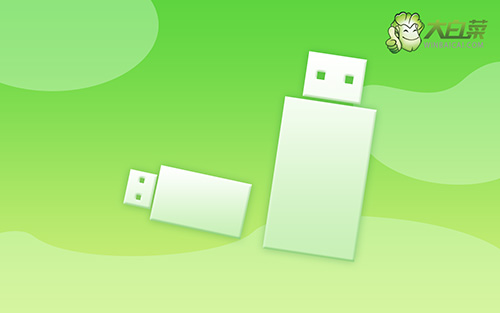
一、重装系统需要的工具
系统版本: Windows 10专业版
安装工具:大白菜u盘启动盘制作工具(点击红字下载)
二、重装系统前期的准备
1、准备电脑安装u盘:u盘要求容量8G以上,空白无数据,因为我们要将重装系统所使用的镜像保存在里面。而且,制作u盘启动盘是会进行u盘格式化的,到时候会洗掉u盘原本的数据。
2、准备电脑驱动软件:提前下载电脑所需的驱动,并保存在U盘启动盘中。这样在重装系统后,万一出现某些驱动缺失的情况,就可以及时安装,确保电脑可以恢复流畅操作。
3、准备电脑系统镜像:重装系统之前,我们需要下载可靠的镜像,保存在u盘启动盘里面。下载镜像的来源可以选择“msdn我告诉你”网站,win7系统,win8系统,win10系统等全部都有,挑选需要的下载即可。
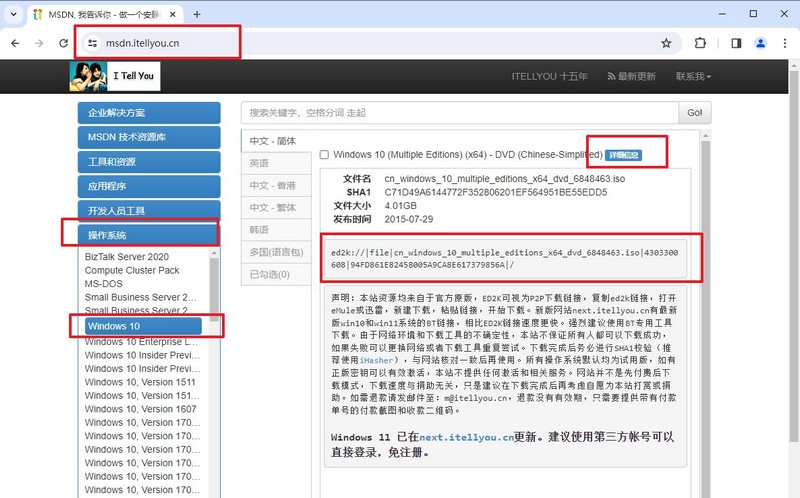
三、重装系统操作的步骤
第一步:u盘启动盘制作
1、准备工具:一个质量好的u盘,大白菜U盘启动盘制作工具。
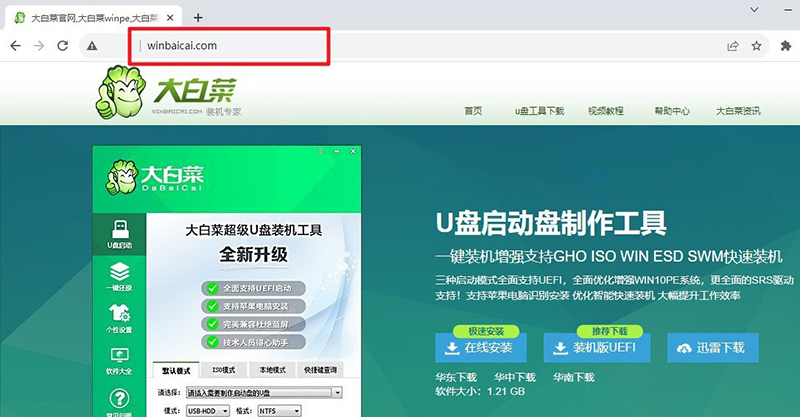
2、然后,如图所示,默认u盘启动盘的模式和格式,点击进行制作。
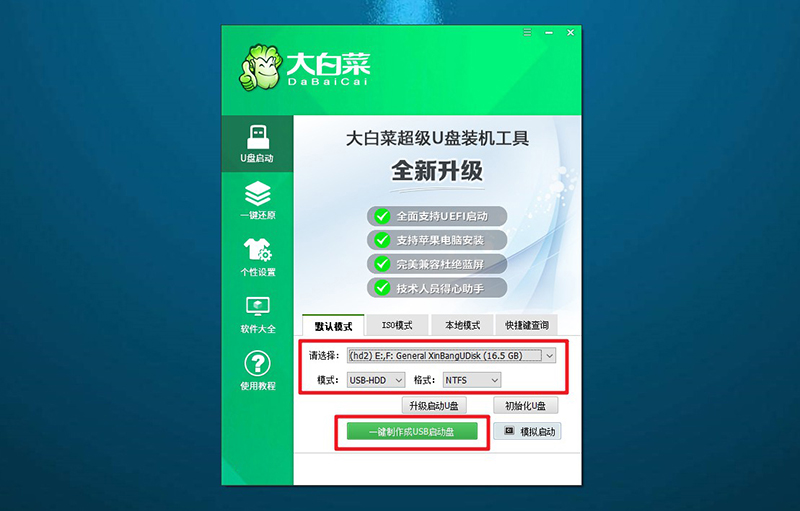
3、接着,就可以下载Windows镜像系统到U盘启动盘了。
第二步:u盘启动设置
1、除了bios快捷键之外,你还可以选择使用u盘启动快捷键来设置,操作还是比较简单的。
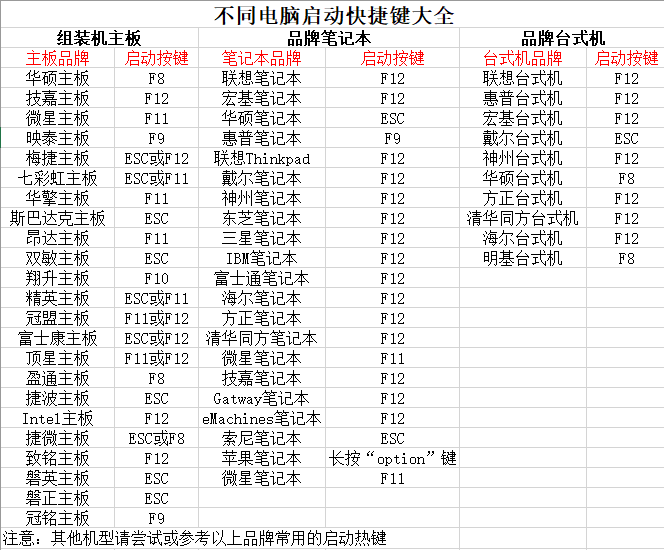
2、电脑接入U盘启动盘,通过按U盘启动快捷键,进入优先启动项设置界面后,选中U盘启动并回车进入下一步。
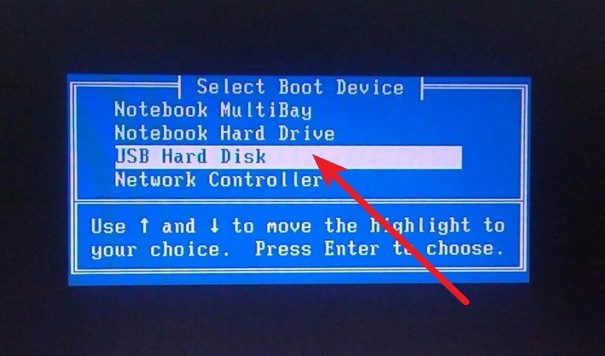
3、按下回车之后,稍等片刻,即可进入大白菜主菜单,选择【1】选项并回车就可进入winpe桌面。
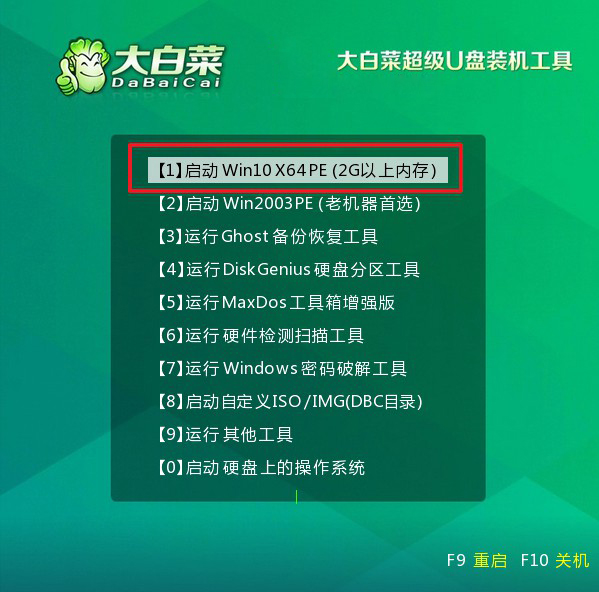
第三步:u盘启动盘装Windows系统
1、这一步很重要,打开装机软件之后,按照图片所示,进行选项设置,再点击“执行”系统安装。
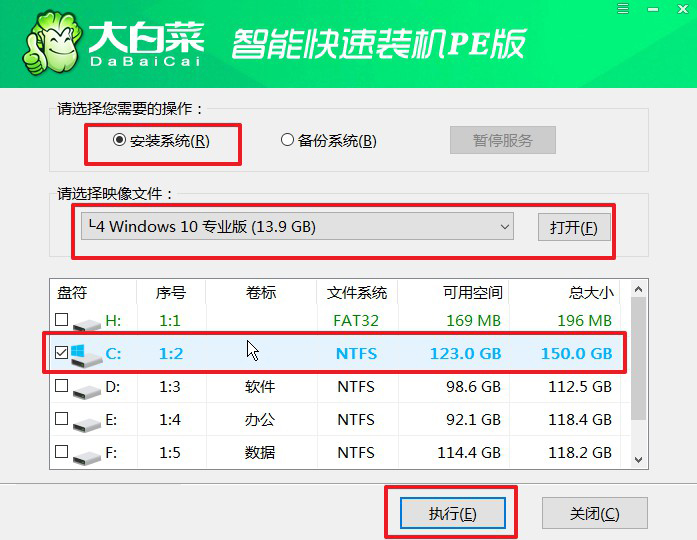
2、进入大白菜还原界面时,一般都不需要自己设置,直接点击“是”,等待软件自行操作即可。
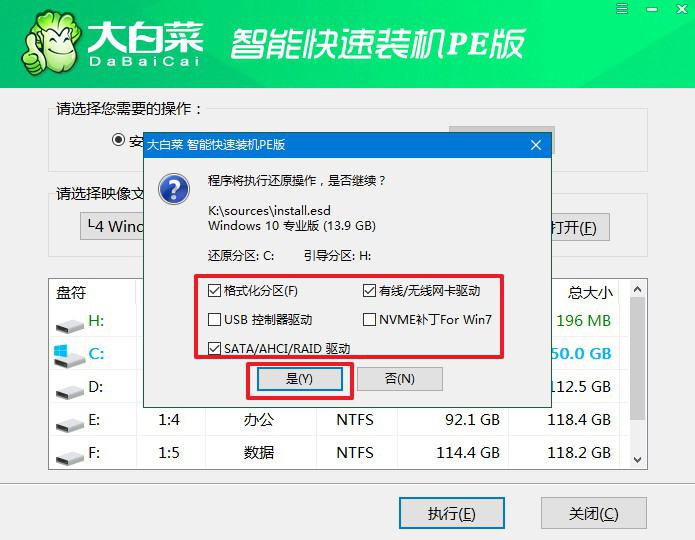
3、如图所示,在新界面中勾选“完成后重启”,之后在电脑第一次重启时,移除u盘启动盘。
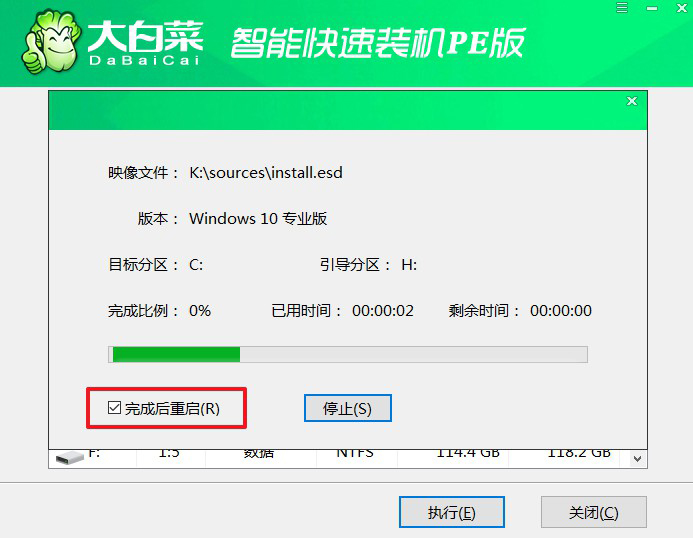
4、装机软件会自行进行后续的操作,注意保持电脑不断电,等待Windows系统安装完成。
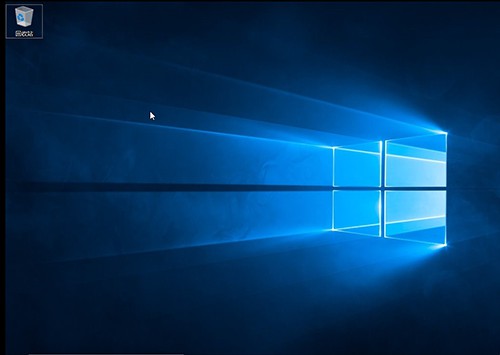
四、重装系统常见的问题
电脑重装系统后读不出u盘怎么办?
检查U盘连接: 确保U盘正确连接到计算机,并且连接端口没有问题。尝试使用其他USB端口,以确保不是端口问题。
检查U盘状态: 如果U盘在其他计算机上可以正常工作,但在这台计算机上不行,可能存在问题。尝试将U盘插入其他计算机,以验证其状态。
检查U盘文件系统: 确保U盘的文件系统与计算机兼容。在Windows中,通常使用FAT32或NTFS文件系统。你可以在其他计算机上检查U盘的文件系统并进行格式化,以确保它符合要求。
检查安全软件: 一些安全软件可能会阻止U盘的正常访问。暂时禁用或退出防病毒软件,然后再次尝试连接U盘。
尝试其他U盘: 如果有其他U盘可用,尝试使用其他U盘。这有助于确定是U盘的问题还是计算机的问题。
电脑重装系统过程中黑屏了怎么办?
等待一段时间: 在一些情况下,系统安装可能需要一些时间来完成。等待一段时间,看看是否会有进一步的进展。
检查电源和硬件连接: 确保电脑和显示器的电源连接正常。检查数据线和其他硬件连接,确保它们没有松动。
安全模式: 尝试进入安全模式。在Windows中,你可以尝试按F8键或Shift + F8键(在引导时)来进入安全模式。如果成功进入安全模式,你可以尝试撤销最近的系统更改或进行故障排除。
更换安装媒体: 如果你使用的是安装光盘或启动USB,尝试使用其他的安装媒体。可能当前使用的安装媒体出现了问题。
就这样,我们完成win10怎么u盘启动重装系统。重装系统,不仅仅是解决问题这么简单而已,更是对电脑内在运行机制的一次优化,难道你没发现电脑重装系统之后,操作往往会流畅很多吗?好啦,那今天的教程就到此结束了,我们下次再见。

